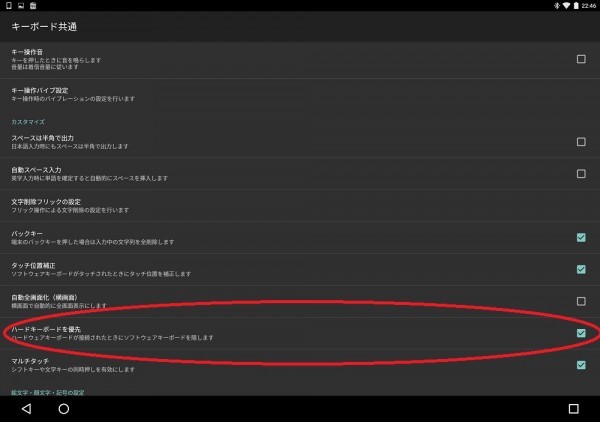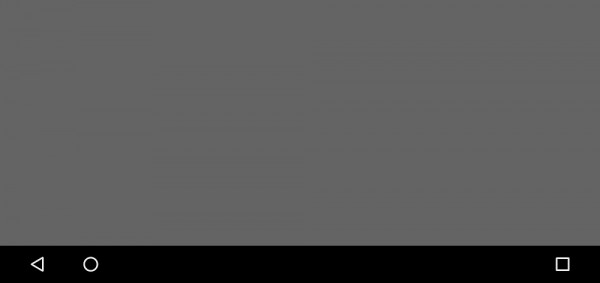本日Android 6.0.1 を搭載した Google の 10.2 インチタブレット「Pixel C」と「Pixel C キーボード」を入手しました。
開封動画や簡易レビューは他でも多く公開されているので割愛するとして、「Pixel C キーボード」日本語入力についてわかったことをお伝えしたいと思います。
結果から言うと、「Pixel C キーボード」を使って日本語入力をすることは可能ですが、サードパティーの日本語入力アプリが必要です。デフォルトでは「Google 日本語入力」が入っていて、一応日本語もデフォルトのまま利用は可能なのですが、日本語入力とアルファベット入力を切り替えるショートカットが「Pixel C キーボード」にないため、常用は難しいと思います。
サードパティーアプリでは「ATOK」や「Wnn Keyboard Lab」を入れればショートカットで日本語入力とアルファベット入力を切り替えることができます。
- ATOK:alt + スペース ※ATOK 設定 → キーボード共通 → ハードウェアキーボードを優先にチェック
- Wnn Keyboard Lab:Shift + スペース
「ATOK」を使う場合、デフォルトでオンスクリーンキーボードが ON になっていて、「Pixel C キーボード」を接続してもオンスクリーンキーボードが表示されてしまうため、ATOK の設定から「ハードウェアキーボードを優先」にチェックを入れて使用したほうが、「Pixel C キーボード」を接続したときにオンスクリーンキーボードが表示されないので使いやすいです。
また「ATOK」ではなぜか Twitter 純正アプリでの日本語入力ができませんでした。
※私の使用環境では
そのほか気づいた点として、「Pixel C」ではディスプレイ下部に表示されるオンスクリーンのナビゲーションボタンが右端と左端に分かれて表示されました。
Android 6.0.1 を搭載した「Nexus 9」では特に別れなかったため、使いやすいようにカスタマイズされているようです。
そのほかに気づいた点があれば改めてご報告させていただきます。